群组管理
如何进入群组管理页面
进入企业密信运维系统,点击【群组管理】,即可进入群组管理页面。
该页面显示当前服务器内的所有群组,群组列表中包括群组ID、群组名、群号、群主、头像、成员数量、创建日期、消息保存天数等相关信息。
每个页面最多显示10个群组。
如何查看所有符合某些条件的群组
- 点击【群组筛选】,进入群组筛选的条件页面。
- 在该页面选择您要查询的群组条件,支持多选,以便更加精准地找到目标群组。
- 选择条件包括:
- 群组ID、群组名、群主、是否开启禁言功能、是否是纯语音模式群组、群成员人数、创建日期、群号、是否屏蔽。
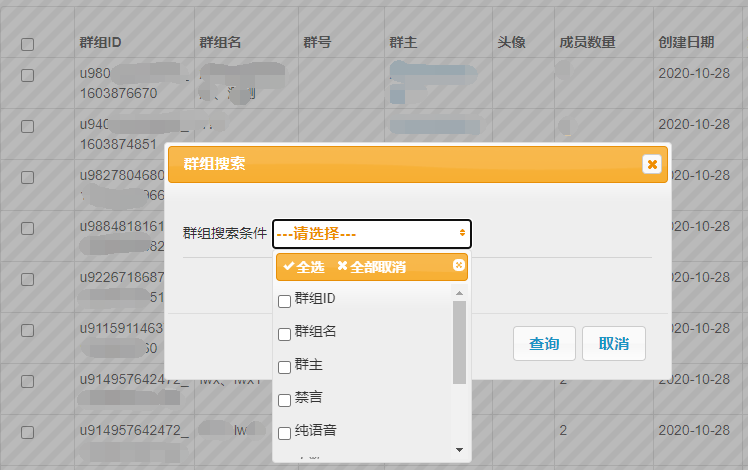
- 范例:查看创建日期在2020年10月24日-29日之间的、群名包含“11”的群组;
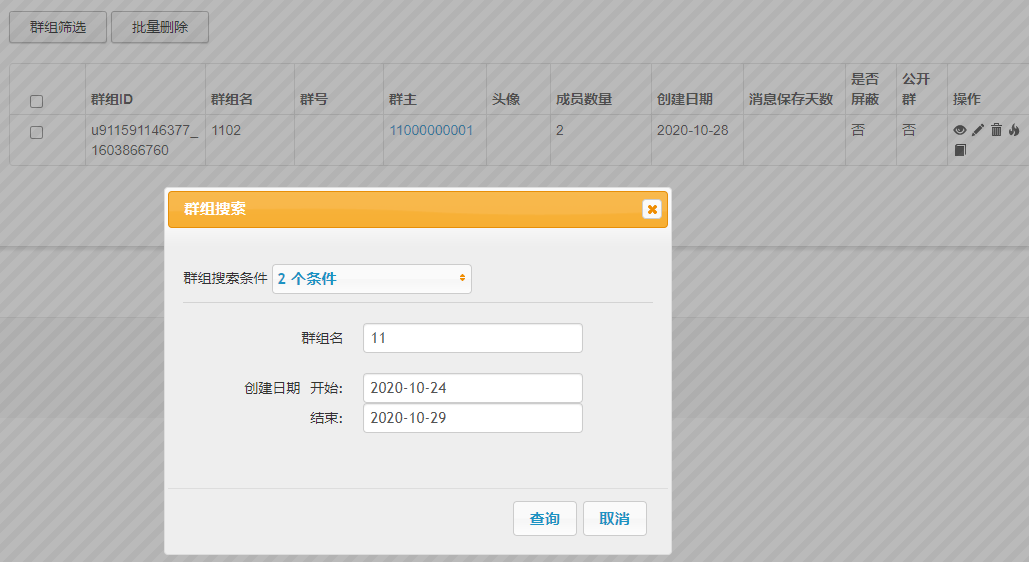
群组其他常用设置
一、单个群组删除与批量删除
- 群组列表操作栏中有垃圾箱图标,点击该图标可删除该群租。
- 如果需要同时删除多个群组,在群组信息的最左侧,勾选需要删除的群组后,点击批量删除。
- 注意:删除群组无法恢复,请谨慎操作!
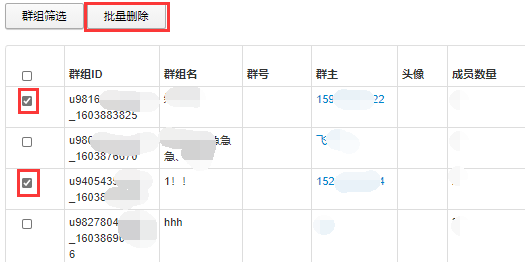
二、销毁群组聊天记录
有些群组聊天内容涉及机密信息,需要定期清理/一键清空。可以根据需求进行对应操作。
定期清理群组消息:设置消息保存天数操作,参考 消息保存时间;
一键清空群组消息:点击操作栏中圈出的【火花】图标,进行清空所有群消息;
复制新群并解散原群组:点击框出的【书本】图标,即可将所有群成员拉入一个新群,同时解散原群组,即可达到清空群消息的效果。
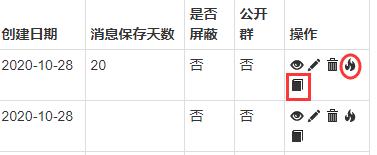
三、设置群组云盘容量
- 每个群组默认拥有2G大小的云盘空间用来存储群成员发送的文件。当云盘容量达到上限后无法继续发送文件。此时需要群主/管理员清理群组历史文件或者向服务器后台管理员申请扩容该群云盘容量;
- 群主/管理员清理群组历史文件可以参考 聊天中文件无法发送,提示容量已满,如何处理 ;
- 后台管理系统对群组空间扩容:
- 在群组管理中,点击操作中的【修改】图标,进入群组设置界面;
- 在群容量处输入扩容后大小,点击提交,立即生效。
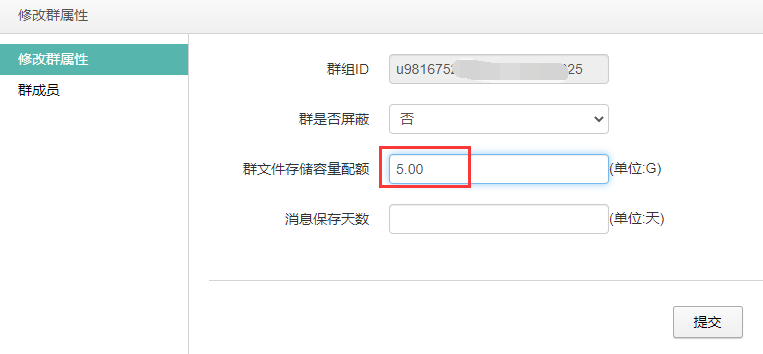
四、群成员筛选
点击操作栏中的【群组详情】,点击【群成员】,即可按照用户信息和群身份进行筛选。
用户信息包括:用户ID、密信号、姓名、组织单位。
群身份:群主、管理员、普通成员、所有。
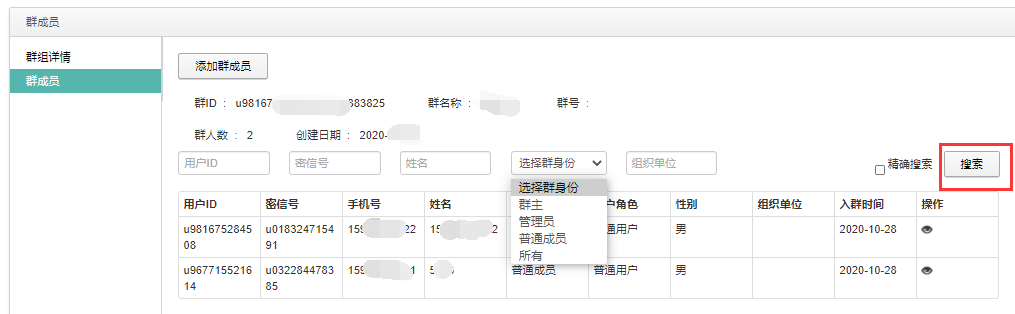
五、复制群
- 群组列表操作栏中有【书本】图标,点击该图标可复制该群组。
- 复制群头像、群名称、群成员、所有的群设置,但不复制群号和聊天记录,相当于一键将所有群成员邀请进了一个新群。